Excel: 두 열에서 부분 일치를 찾는 방법
다음 구문을 사용하여 Excel에서 두 열 사이의 부분 일치를 찾을 수 있습니다.
=IFERROR(VLOOKUP("*"& B2 &"*", $A$2:$A$9 , 1, 0), "")
이 특정 수식은 B2 셀의 값이 A2:A9 범위의 셀과 부분적으로 일치하는지 확인합니다.
부분적으로 일치하는 항목이 발견되면 A2:A9 범위의 값이 반환됩니다.
일치하는 항목이 없으면 공백이 반환됩니다.
참고 : A2:A9 범위에서 B2 셀의 텍스트 앞이나 뒤에 텍스트가 있을 수 있음을 나타내기 위해 B2 셀 주위에 별표( * )를 자리 표시자로 사용했습니다.
다음 예에서는 이 수식을 실제로 사용하는 방법을 보여줍니다.
예: Excel의 두 열에서 부분 일치 찾기
다양한 농구팀의 전체 이름을 표시하는 Excel 열과 다양한 농구팀의 약어 이름을 표시하는 또 다른 열이 있다고 가정합니다.
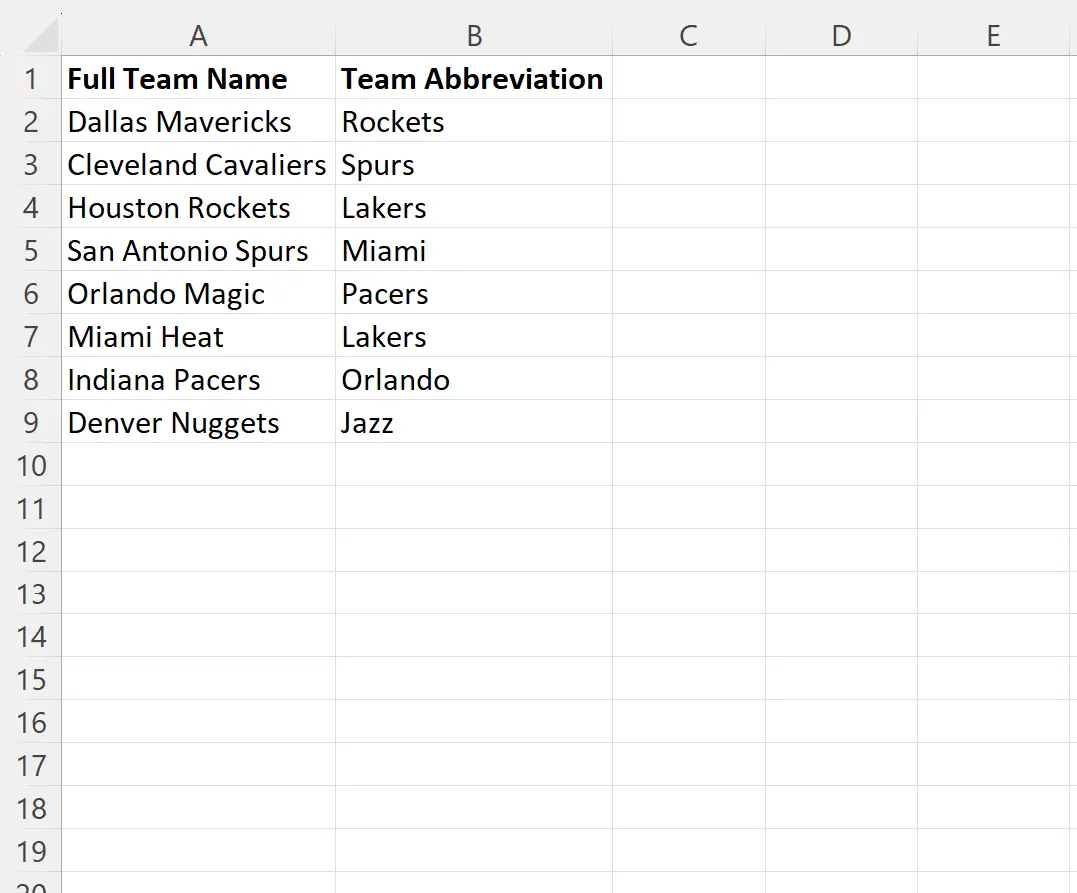
약어 열의 각 팀 이름이 전체 팀 이름 열의 팀과 부분적으로 일치할 수 있는지 확인한다고 가정해 보겠습니다.
이를 위해 C2 셀에 다음 수식을 입력할 수 있습니다.
=IFERROR(VLOOKUP("*"& B2 &"*", $A$2:$A$9 , 1, 0), "")
그런 다음 이 수식을 클릭하여 C열의 나머지 각 셀로 드래그할 수 있습니다.
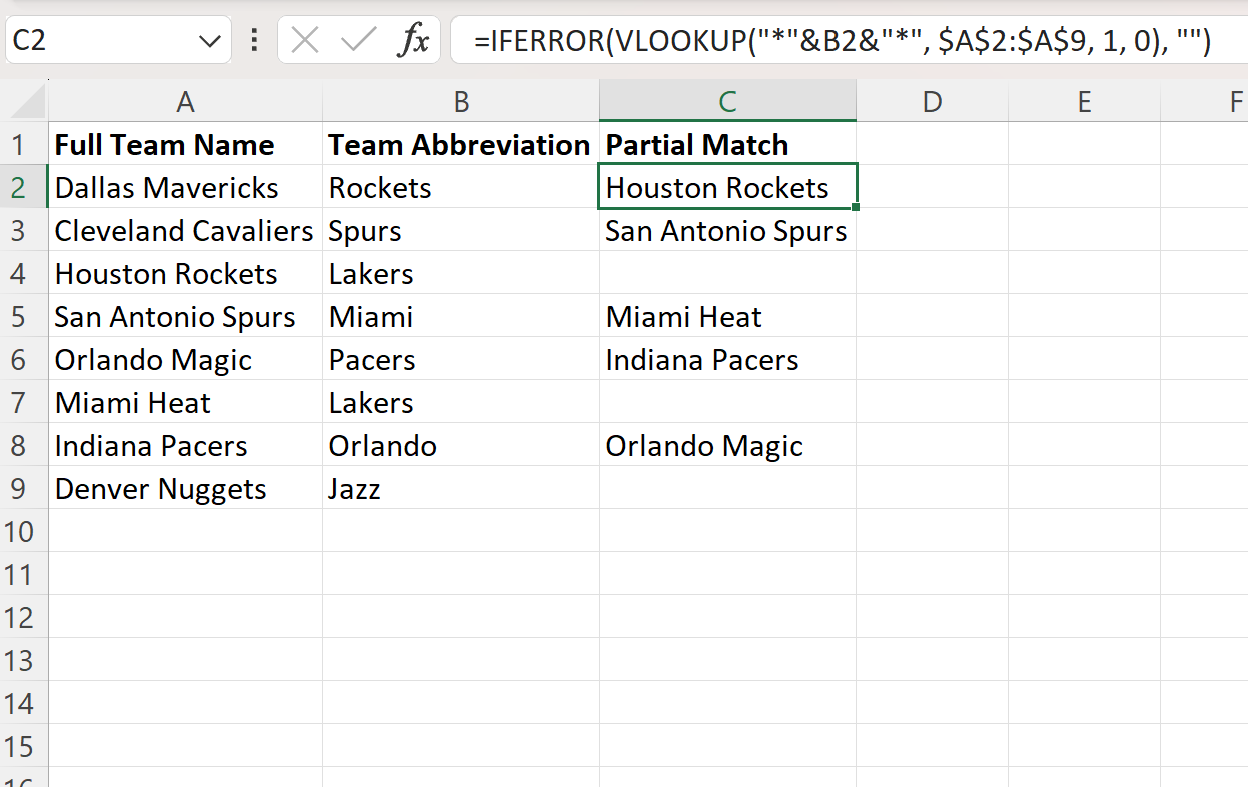
B 열의 팀 이름이 A 열의 팀 이름과 부분적으로 일치하는 경우 A 열의 전체 팀 이름이 C 열에 반환됩니다.
그러나 부분적으로 일치하는 항목이 없으면 공백이 반환됩니다.
예를 들어 다음을 볼 수 있습니다.
- “Rockets”는 “Houston Rockets”와 부분적으로 일치했습니다.
- “스퍼스: 샌안토니오 스퍼스”와 부분 경기를 펼쳤습니다.
- “Lakers”는 부분적으로 일치하는 항목이 없어 공백이 반환되었습니다.
등등.
추가 리소스
다음 자습서에서는 Excel에서 다른 일반적인 작업을 수행하는 방법을 설명합니다.
Excel: 두 열 사이의 일치 항목 수 계산
Excel : 기준과 일치하는 모든 값을 찾는 방법
Excel: 두 워크시트에서 일치하는 값을 찾는 방법